Функция КОД в Excel
Функция КОД в Microsoft Excel возвращает числовой код символа или первого символа в заданной текстовой строке.
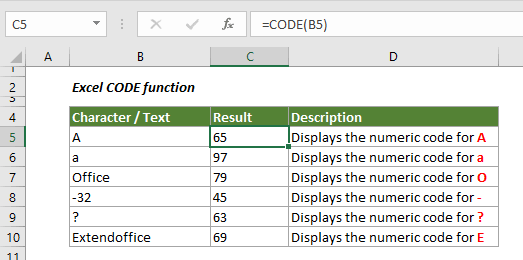
Синтаксис
=КОД(текст)
Аргументы
Текст (обязательно): Текст, для которого вы хотите получить числовой код первого символа.
Возвращаемое значение
Возвращает числовой код для символа.
Примечание к функции
1. Ошибка #ЗНАЧ! возникает, когда аргумент текст пуст.
2. Возвращаемый код соответствует набору символов, используемому на вашем компьютере.
| Операционная среда | Набор символов |
| Macintosh | Набор символов Macintosh |
| Windows | ANSI |
Примеры
Ниже приведен пример того, как использовать функцию КОД в Excel.
1. Выберите пустую ячейку для вывода кода, скопируйте следующую формулу в нее и нажмите клавишу Enter клавиша.
=КОД(B5)
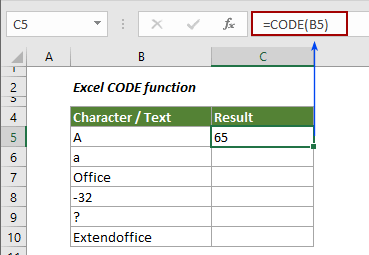
2. Перетащите маркер заполнения вниз, чтобы получить все коды для определенных символов.
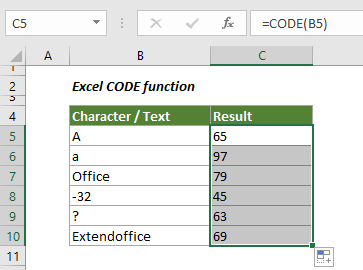
Советы:
1. Вы можете напрямую заключить текст в формуле в двойные кавычки.
=КОД("Office")
2. Функции ПРОПИСН и СТРОЧН могут помочь в чувствительном к регистру возвращении числового кода для символа.
=КОД(СТРОЧН(A1))
=КОД(ПРОПИСН(A1))
Лучшие инструменты для повышения производительности Office
Kutools для Excel - Помогает вам выделиться из толпы
| 🤖 | KUTOOLS AI Помощник: Революционизируйте анализ данных на основе: Интеллектуальное выполнение | Генерация кода | Создание пользовательских формул | Анализ данных и создание диаграмм | Вызов функций Kutools… |
| Популярные функции: Поиск, Выделение или Отметка дубликатов | Удалить пустые строки | Объединить столбцы или ячейки без потери данных | Округлить без формулы ... | |
| Супер VLookup: Множественные критерии | Множественные значения | На нескольких листах | Распознавание нечетких соответствий... | |
| Расширенный раскрывающийся список: Простой раскрывающийся список | Зависимый раскрывающийся список | Раскрывающийся список с множественным выбором... | |
| Управление столбцами: Добавить определенное количество столбцов | Переместить столбцы | Переключить статус видимости скрытых столбцов | Сравнить столбцы для выбора одинаковых и разных ячеек ... | |
| Основные функции: Сетка фокусировки | Дизайн листа | Улучшенная строка формул | Управление книгами и листами | Библиотека автотекста (Авто текст) | Выбор даты | Объединить данные | Шифрование/Расшифровка ячеек | Отправка писем по списку | Супер фильтр | Специальный фильтр (фильтр жирного/курсивного/зачеркнутого текста...) ... | |
| Топ-15 наборов инструментов: 12 инструментов для работы с текстом (Добавить текст, Удалить определенные символы ...) | 50+ типов диаграмм (Диаграмма Ганта ...) | 40+ практических формул (Расчет возраста на основе даты рождения ...) | 19 инструментов вставки (Вставить QR-код, Вставить изображение по пути ...) | 12 инструментов преобразования (Преобразовать в слова, Конвертация валюты ...) | 7 инструментов объединения и разделения (Расширенное объединение строк, Разделить ячейки Excel ...) | ... и многое другое |
Kutools для Excel имеет более 300 функций, гарантируя, что то, что вам нужно, находится всего в одном клике...
Office Tab - Включите работу с вкладками в Microsoft Office (включая Excel)
- Один щелчок, чтобы переключаться между десятками открытых документов!
- Сократите сотни кликов мышью каждый день, попрощайтесь с болью в руке от мыши.
- Повышает вашу продуктивность на 50% при просмотре и редактировании нескольких документов.
- Добавляет эффективные вкладки в Office (включая Excel), как в Chrome, Edge и Firefox.